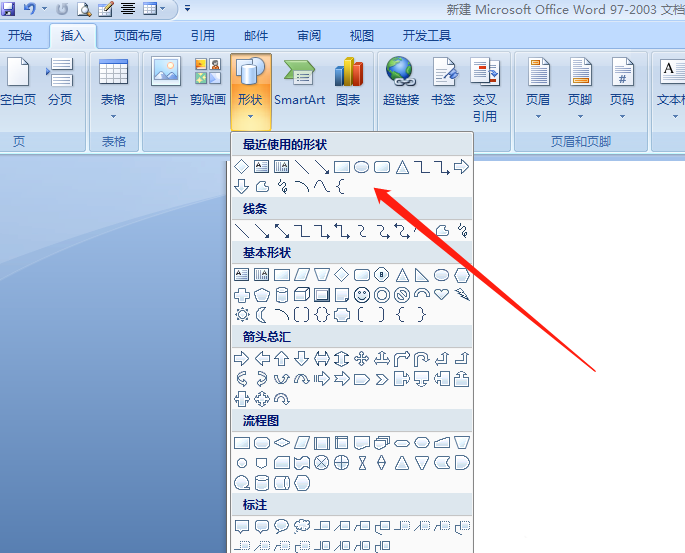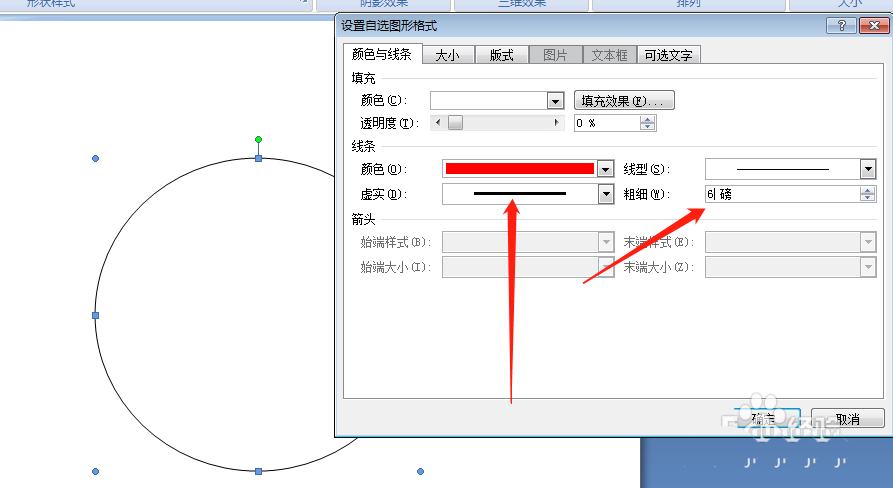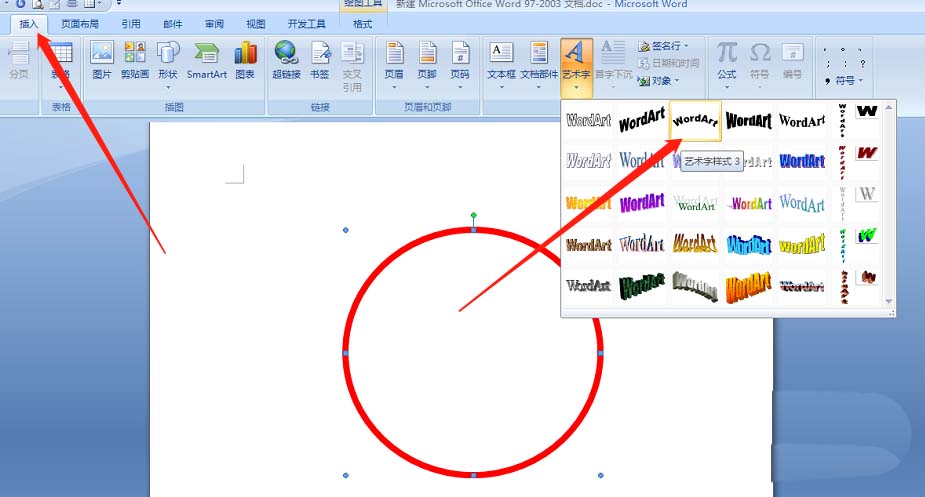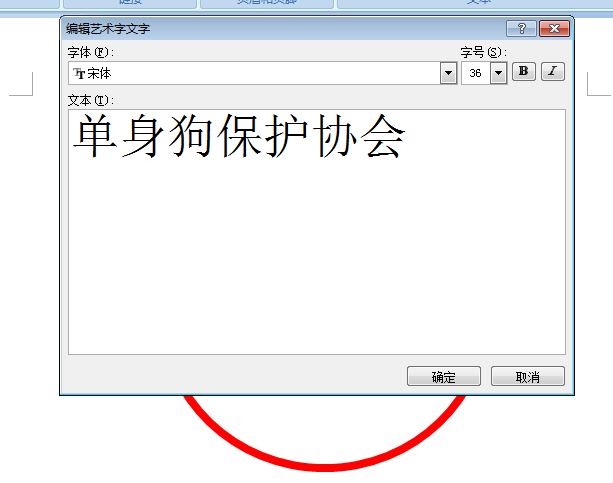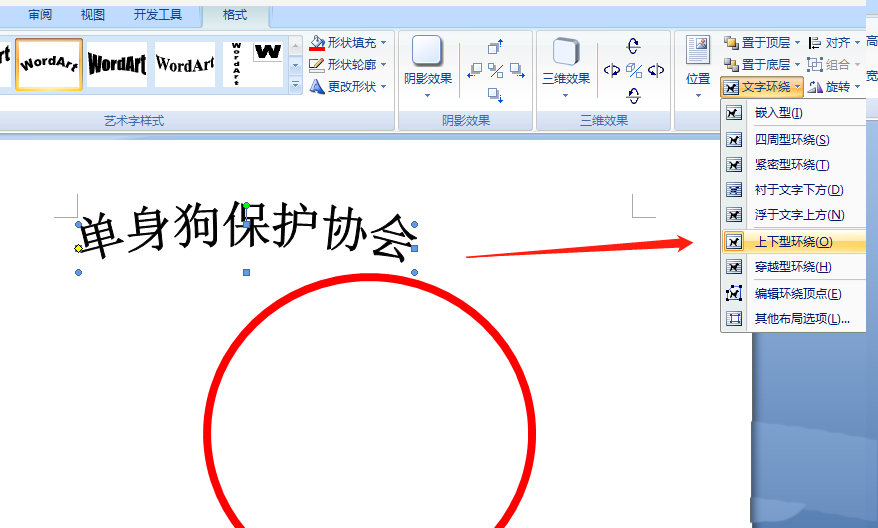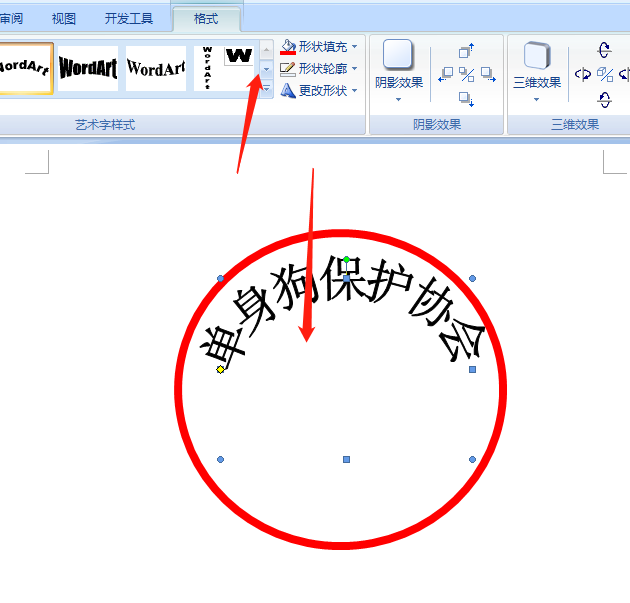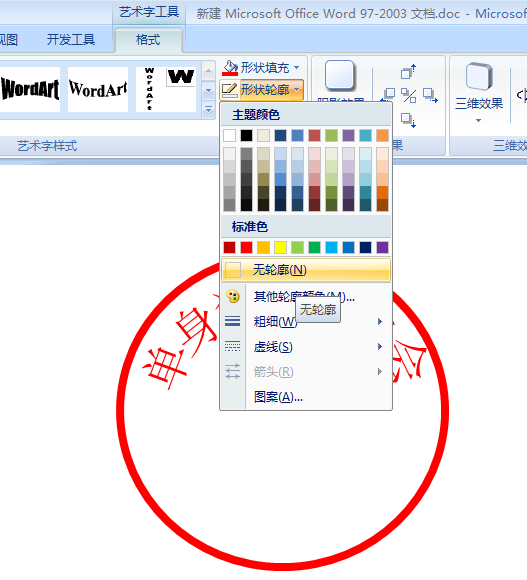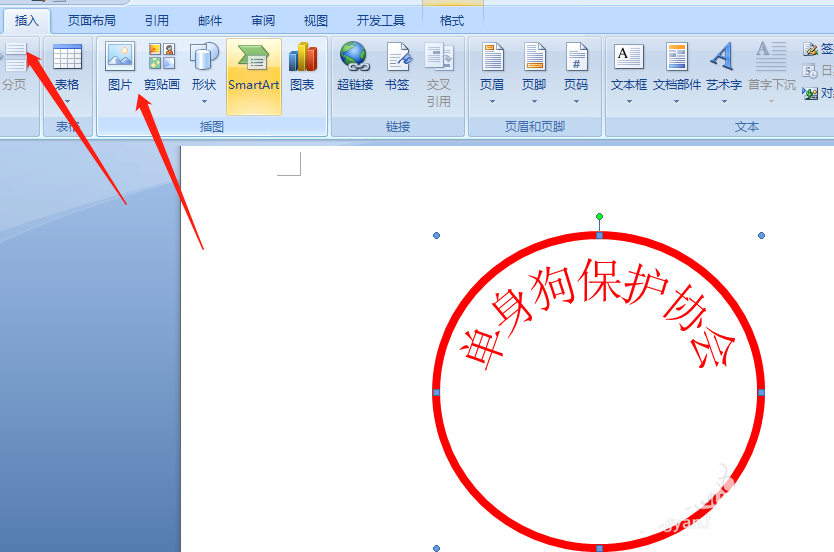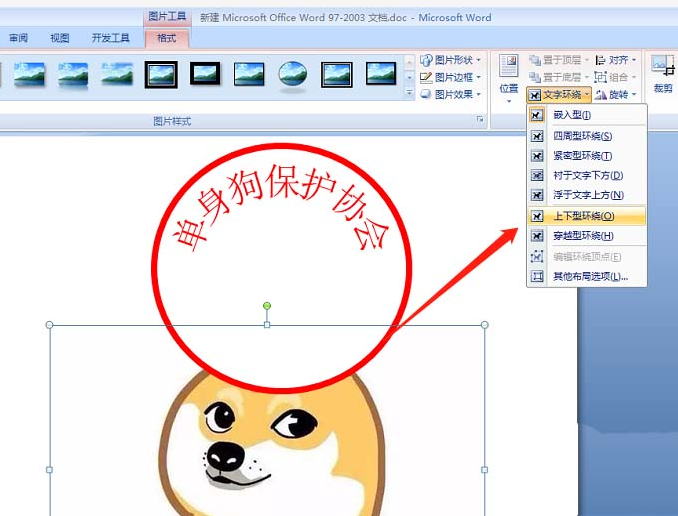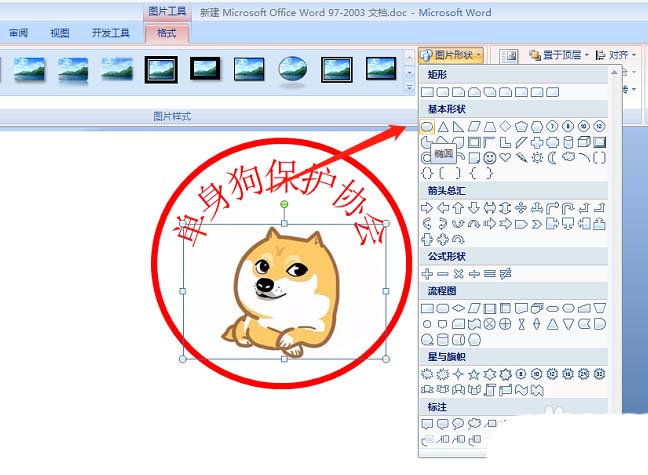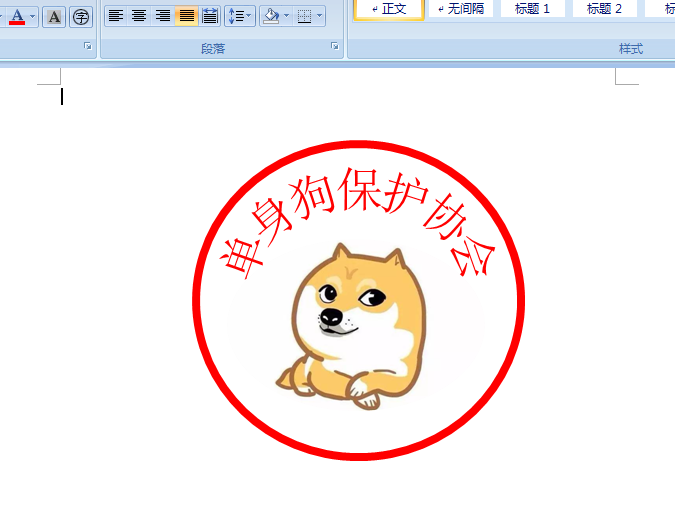word怎么绘制单身狗印章表情包?word中想要制作一个搞笑的单身狗协会表情包,该怎么制作印章并添加单身狗的图片呢?下面嘉定非凡教育
商务办公文秘培训机构分享word绘制单身狗印章表情包教程,需要的朋友可以参考下。
1、首先我们点击“插入”——“形状”——选择圆形,在word空白处拖动创建一个圆形,点击形状样式的下拉箭头;
2、设置圆形边框的颜色和线条粗细,比如设置红色,6磅;
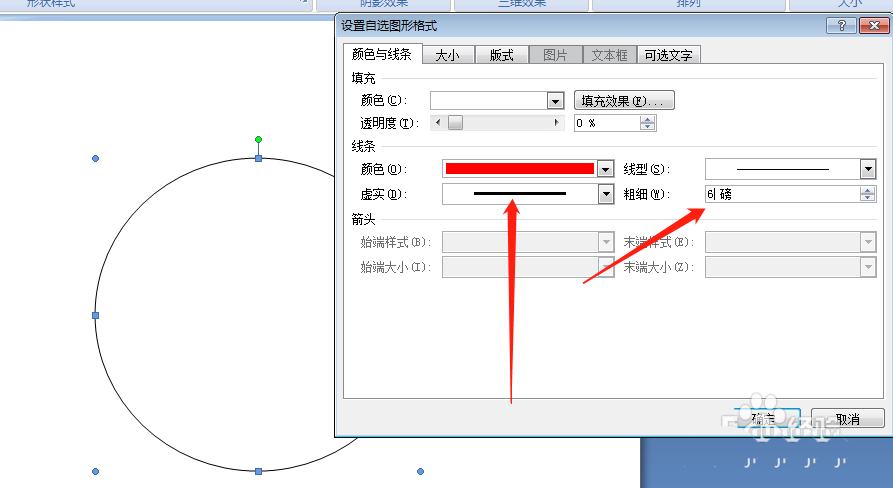
3、接着插入——“艺术字”,选择环绕型,然后在输入框内输入要输入的文字,比如:单身狗保护协会;
4、文字环绕设置成“上下环绕”;
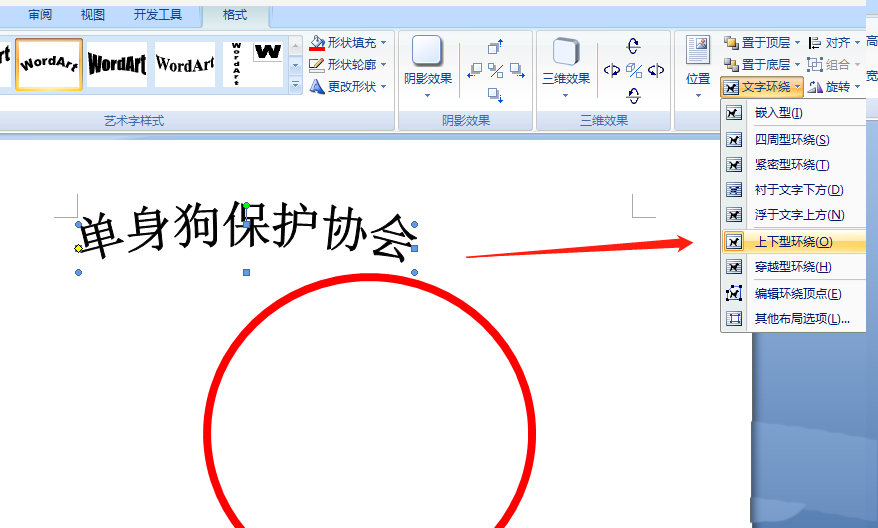
5、拖动文字边框,调整其弧度;
6、设置形状填充为红色,形状轮廓为无轮廓;
7、然后点击插入——图片;
8、我们插入一张图片后,设置图片为上下型环绕;
9、将图拖动到圆形框中,将图片的形状设置为圆形,避免遮挡住上面的字体;
10、这样我们就完成了刻章搞笑的单身狗协会表情包。
本文来源:网络。整理:上海嘉定商务办公文秘培训机构。更多资讯【请关注微信号:feifanxueyuan】(版权声明:推送文章和图片我们都会注明作者和来源,除非确实无法确认。部分文章和图片推送时未能与原作者取得联系,若涉及版权,烦请原作者联系小编更正,谢谢。)